
Peter Holmes
0
1241
31
 Поверь мне. Я видел, как коллеги по работе в офисе подписываются на счета за телефонные звонки онлайн и становятся зелеными, только чтобы распечатать их на канцелярских принадлежностях и чернилах. Парадоксально, но это всего лишь знак странных времен, в которые мы живем. Я действительно не защищаю печать электронных писем по простой причине экономии бумаги и защиты деревьев. Тогда электронное письмо в битах и байтах является гораздо более постоянным, чем что-либо распечатанное. Это лучшее время, чтобы стать безбумажным. Будущее уже здесь - ваш путеводитель по безбумажной жизни сегодня. Будущее уже здесь - ваше руководство по безбумажной жизни сегодня. Безбумажный - термин, который довольно часто используется в наши дни. Но что это значит? И в какой степени это относится? Конечно, мы все еще используем бумагу в некоторой степени, несмотря на достижения ... .
Поверь мне. Я видел, как коллеги по работе в офисе подписываются на счета за телефонные звонки онлайн и становятся зелеными, только чтобы распечатать их на канцелярских принадлежностях и чернилах. Парадоксально, но это всего лишь знак странных времен, в которые мы живем. Я действительно не защищаю печать электронных писем по простой причине экономии бумаги и защиты деревьев. Тогда электронное письмо в битах и байтах является гораздо более постоянным, чем что-либо распечатанное. Это лучшее время, чтобы стать безбумажным. Будущее уже здесь - ваш путеводитель по безбумажной жизни сегодня. Будущее уже здесь - ваше руководство по безбумажной жизни сегодня. Безбумажный - термин, который довольно часто используется в наши дни. Но что это значит? И в какой степени это относится? Конечно, мы все еще используем бумагу в некоторой степени, несмотря на достижения ... .
Но да, бывают ситуации, когда вам приходится распечатывать электронные письма. Например, вам может потребоваться отправить его как физический документ. Возможно, вы захотите иметь физическую квитанцию в качестве резервной копии. Для некоторых электронные письма более эмоционально эффективны.
Так что, если вы отказываетесь от безбумажного существования и хотите распечатать электронные письма, сделайте это хорошо. Вот небольшой учебник по всему, что нужно знать о печати электронных писем..
Когда мы должны печатать электронные письма ... и когда мы не должны
Давайте вернемся к аргументу в пользу краткого заклинания и снова посмотрим на его две стороны. Одна из причин, по которой я лично не люблю печатать электронные письма, потому что это выводит электронную почту из контекста. Гораздо лучше хранить электронную почту с тегами и флагами для мгновенного отзыва, а не хранить распечатанную копию. Позвольте мне немного перенаправить вас к Думай перед печатью сайт кампании, на котором написано, что более 50% напечатанных страниц никогда не просматривается. Статистика может быть или может быть точной, но настроение на месте.
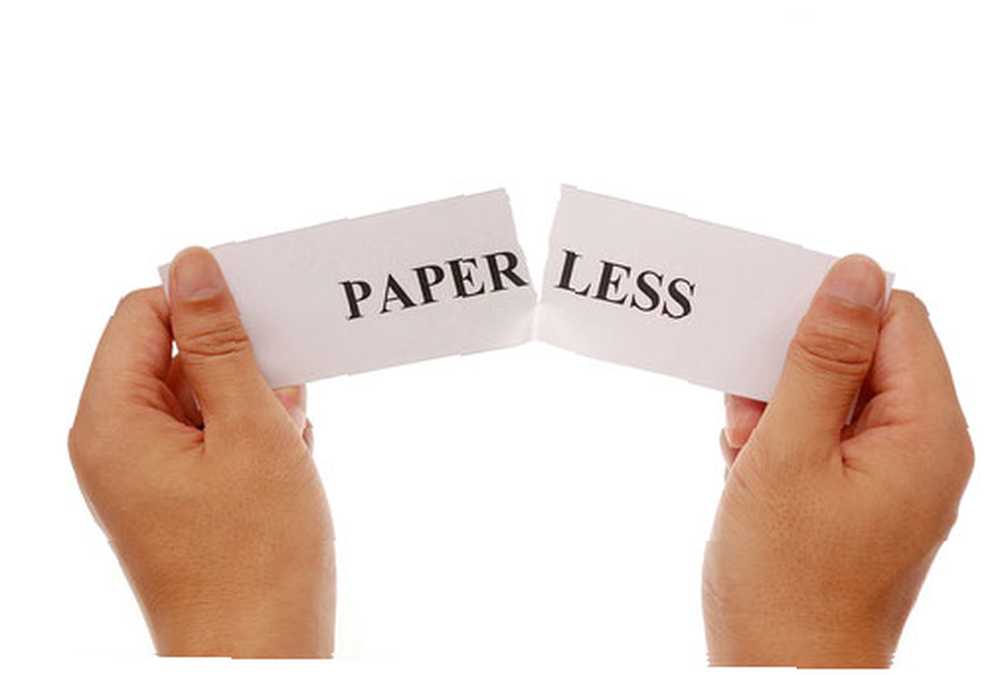
Но иногда вам просто нужно распечатать письмо. Это может быть билет на самолет, бронирование гостиницы, квитанция, которую вы должны предоставить для уплаты налога, купон на скидку или электронное письмо, которое вы хотите сохранить в автономном режиме. Таким образом, это действительно выгодно, чтобы быть в курсе лучших способов печати электронных писем при минимальном воздействии на окружающую среду.
Самый простой совет для печати, чтобы всегда следовать
Посмотрите на этот снимок экрана, на котором я пытаюсь напечатать письмо с помощью кнопки «Печать» в браузере:
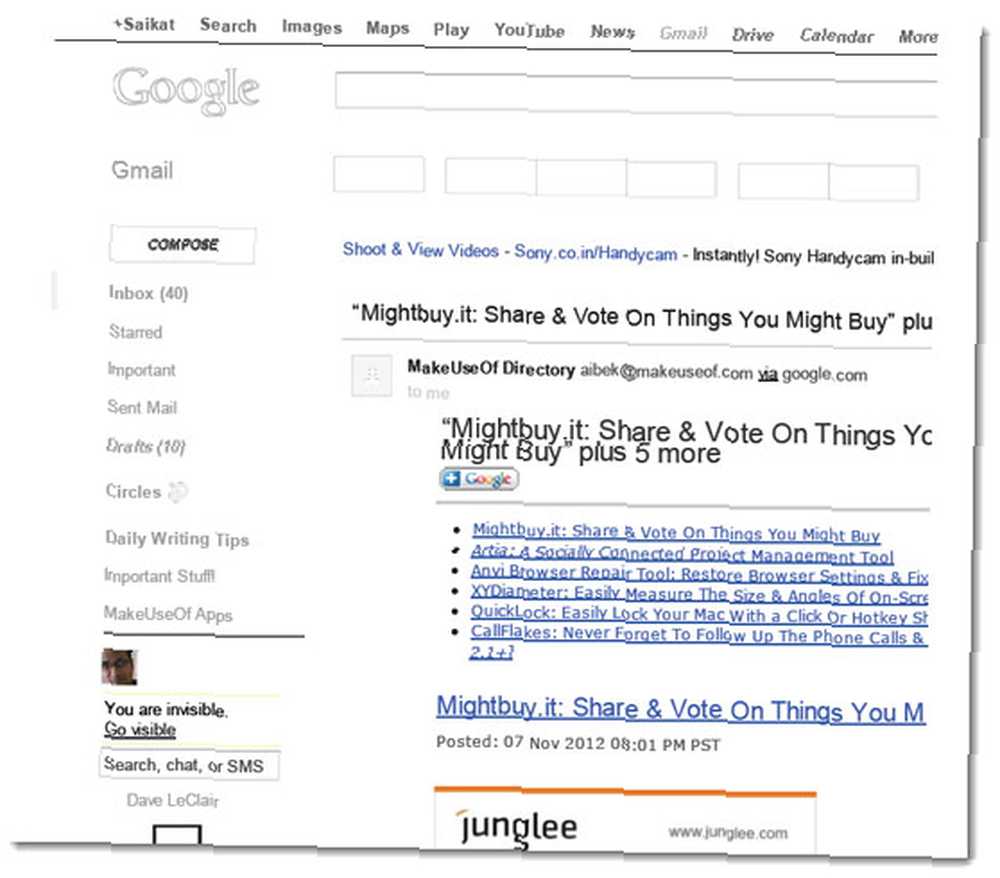
Теперь взгляните на этот экран, где я использовал собственный элемент управления печатью почтового приложения, расположенный над электронной почтой:
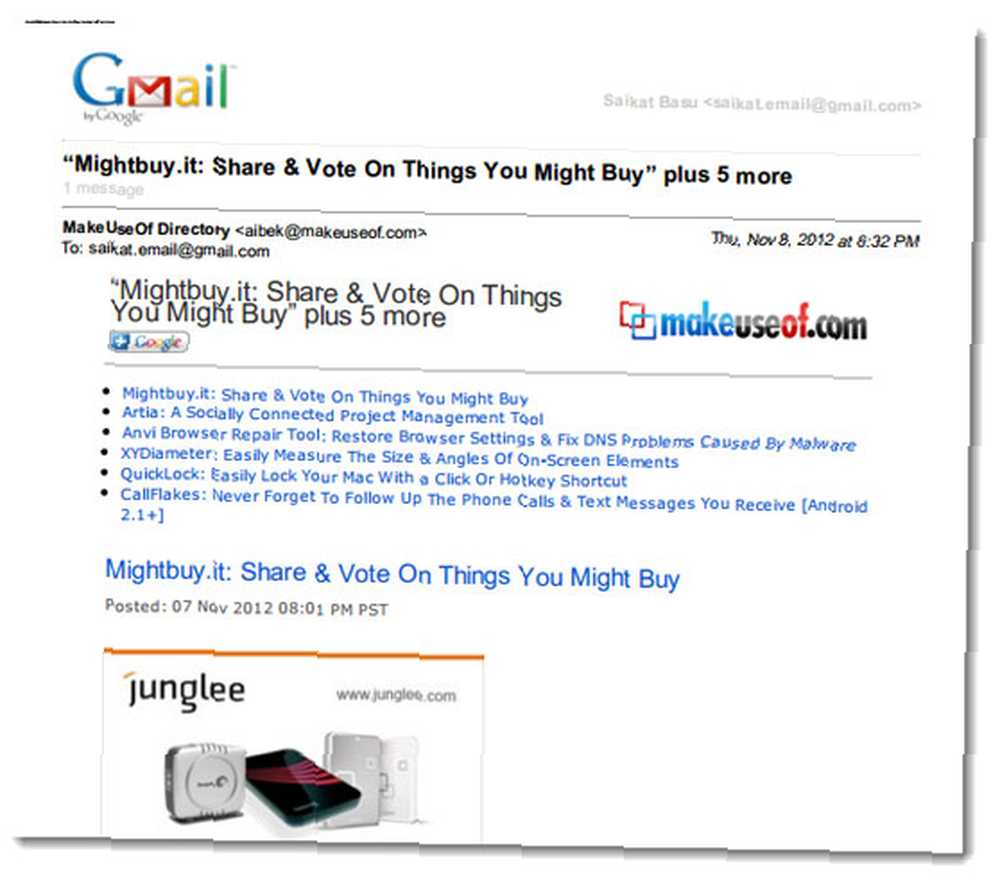
Понятно, что использование собственной функции печати приложения электронной почты дает вам более удобный для печати формат, чем материнская кнопка, расположенная в браузере. Кнопка печати браузера будет включать такие элементы, как фон страницы, который является нежелательным.
Этот простой метод кажется интуитивно понятным, но это не всегда так, поскольку некоторые из нас используют функцию печати браузера и получают все ненужные элементы страницы в распечатке. То, что верно для Gmail на приведенном выше снимке экрана, верно для всех веб-клиентов. Используйте собственный элемент управления печатью почтового клиента, чтобы получать более удобные для печати электронные письма. Но это все равно не избавит от рекламы. Так…
Речь идет не только о нажатии кнопки печати
Мы все знаем, как это сделать, не так ли? Если вы не знаете, как печатать сообщения электронной почты в Outlook и Gmail, перейдите по ссылкам на соответствующие страницы справки, и вы это сделаете. Это два самых популярных почтовых клиента (настольных и онлайн). Для других почтовых клиентов вы можете легко Google и узнать их соответствующие методы. Это очень легко.
Что не так очевидно, так это то, что есть несколько советов, как печатать электронные письма. фактически. Давайте посмотрим на некоторые.
Удалите ненужные элементы веб-страницы, такие как реклама, перед печатью
Это обычное явление с онлайн-бронированиями и электронными билетами. Они переполнены рекламой. Простой совет выше удаляет некоторые из них, но не все. Чтобы избавиться от основного контента, нужна помощь нескольких надстроек браузера. Обычно называемые расширениями для печати, их мало в интернет-магазине Chrome и в галерее дополнений Firefox..
К сожалению, расширения Chrome, такие как Print What You Like и Print Friendly, будут работать на веб-страницах, но не на Gmail. Google не хочет, чтобы вы удаляли рекламу в своем почтовом клиенте и браузере, не так ли?!
Но Firefox не страдает от того же недостатка. Итак, мы обратимся к подобному дополнению под названием ...
Редактирование печати (Firefox) [Больше не доступно]: Это специальное дополнение к Firefox, которое позволяет редактировать веб-страницу в режиме предварительного просмотра перед печатью. Вы можете отформатировать, скрыть или удалить любой элемент страницы. Прочитайте наш обзор. Удалите ненужные элементы страницы перед печатью. Печать. [Firefox] Удалите ненужные элементы страницы. и даже пустые страницы. В этой статье я собираюсь показать вам удобный ... здесь.
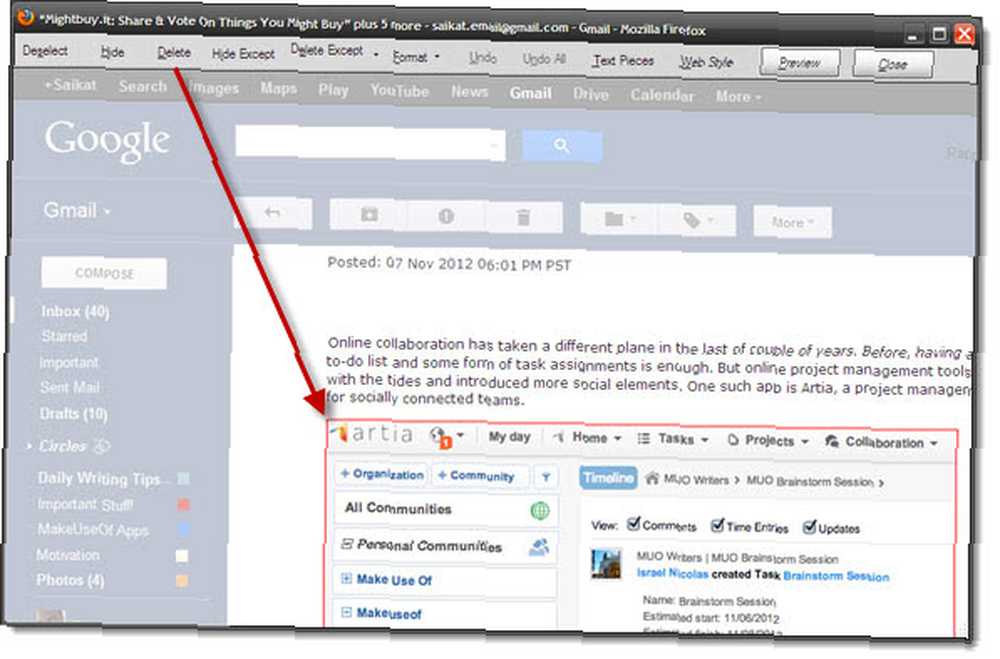
Как печатать электронные письма оптом в Gmail
Это вопрос, который нам задавали довольно часто, и наши читатели ответили множеством предложений.
Откройте каждый Gmail в своей вкладке
Удерживайте Shift при нажатии на электронные письма. Перемещайтесь по каждой вкладке, используя клавиши CTRL + TAB, и добавьте их в очередь печати, нажав кнопку «Печать». Это немного трудоемкий, но, вероятно, самый простой способ напечатать несколько писем. Хотя я бы не стал защищать это больше, чем за горстку.
Используйте настольный почтовый клиент
Вы можете использовать почтовый клиент, например Microsoft Outlook, для доступа к сообщениям Gmail через IMAP. Outlook 2010 позволяет выбрать несколько электронных писем и распечатать их навалом.
1. Выберите электронные письма, которые вы хотите распечатать. Идти к Файл - Печать. Или используйте сочетание клавиш CTRL + P.
2. Выберите свой принтер и в разделе «Настройки» выберите Memo Style. Вы можете распечатать предварительный просмотр электронной почты справа, прежде чем нажать на Распечатать.
3. Вы также можете выбрать выбранные страницы для печати вместо всего электронного письма. Вы можете открыть Параметры печати и настроить задание на печать. Выбрав пункт «Параметры печати», вы также можете распечатать вложения..
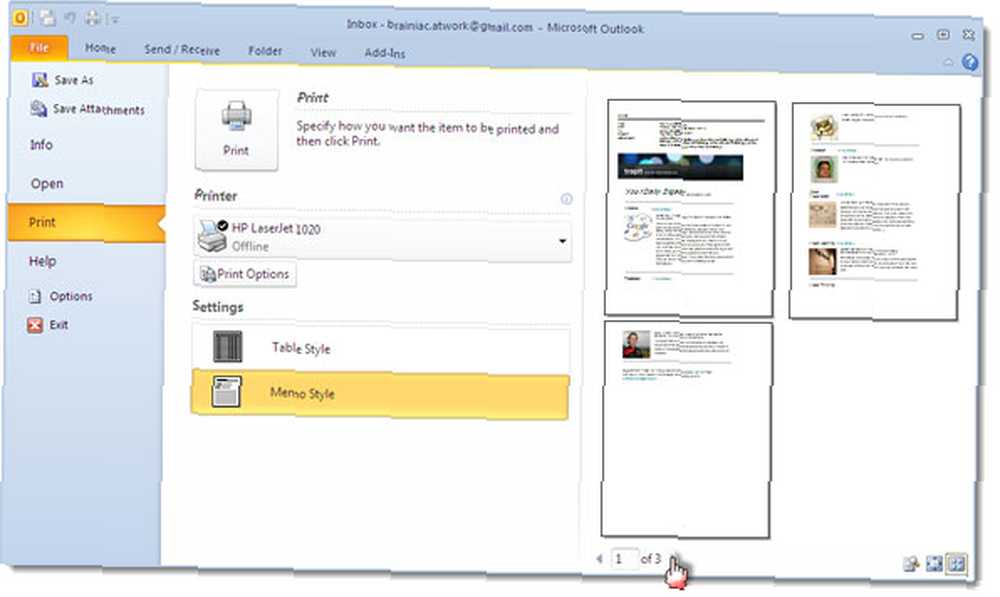
4. Outlook также включает в себя Быстрая печать опцию под контекстным меню правой кнопкой мыши и панель быстрого доступа вверху. Быстрая печать обходит диалоговое окно «Печать» и напрямую печатает на ваш принтер по умолчанию.
Используйте бесплатный Mozilla Thunderbird
Вы также можете использовать бесплатный настольный клиент, такой как Thunderbird, для выполнения ваших массовых заданий на печать. Я бы порекомендовал дополнение Thunderbird, например PrintingTools, для улучшения макета печати электронных писем. Три ключевых функции (среди многих) дополнения являются -
1. Он может скрывать изображения в сообщении.
2. Он может распечатать только выбранную часть сообщения.
3. Он может использовать семейство шрифтов и размер шрифта при печати сообщений, а также применять стиль (цвет и размер) к цитируемому тексту..
Совет Evernote
Вы можете отправлять несколько писем в виде заметок в Evernote. Evernote дает вам личный адрес электронной почты. Перейти к Информация об аккаунте область Evernote для Windows и Mac, настройки в сети Evernote и Синхронизация вкладка на Evernote для iPhone и iPad, чтобы увидеть ваш адрес электронной почты в списке.
1. Отправьте электронное письмо на определенный блокнот, добавив префикс @ перед именем записной книжки в теме письма. Вы также можете включить тег в строке темы после блокнота (см. Скриншот).
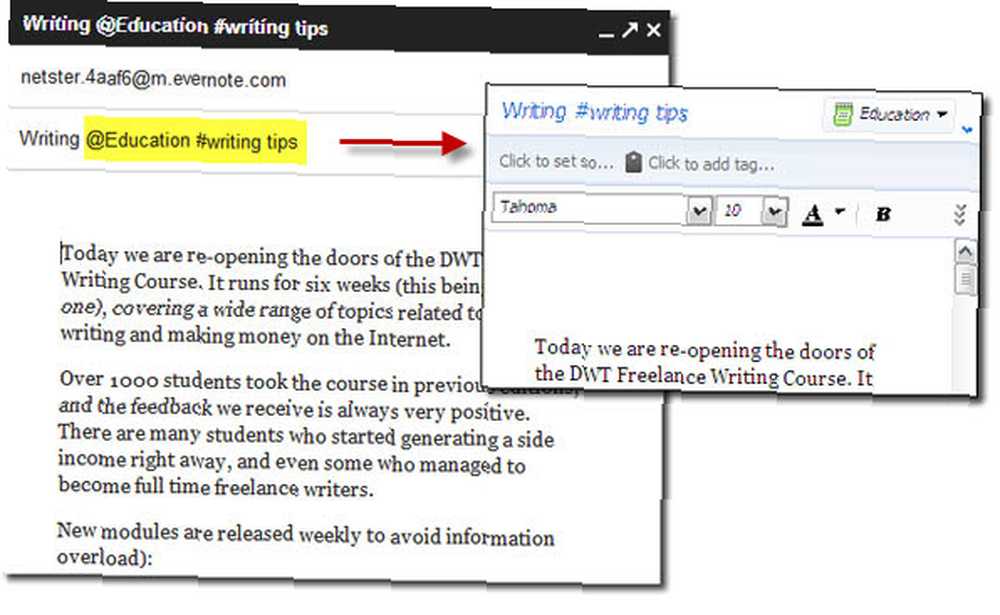
2. Evernote позволяет вам выбирать заметки, которые являются непрерывными, нажав CTRL и щелкнув левой кнопкой мыши, чтобы выбрать их. Или последовательно, используя вместо этого клавишу SHIFT.
3. После выбора нескольких заметок вы можете нажать на кнопку или щелкнуть правой кнопкой мыши и объединить их в одну объединенную заметку..

4. Вы можете распечатать заметку из контекстного меню, нажмите CTRL + P, или пойти на Настройка страницы перед печатью их из меню Файл.
Слышали ли вы о Google Cloud Print?
Облачная печать Google позволяет вам везде и всюду получать доступ к вашим принтерам, подключая их к облаку через серверы Google. Самое приятное, что любое приложение на любом устройстве, подключенном к Интернету, может использовать Google Cloud Print. Это включает в себя ваши мобильные устройства. Google рекомендует использовать готовый к работе принтер, но вы можете подключить к вашему компьютеру любой старый принтер и подключиться к облаку с помощью Google Chrome (войдите в Google Cloud Print).
Когда дело доходит до печати электронных писем с помощью Google Cloud Print, Стив проводит вас по шагам и показывает вам - Как печатать со своего телефона с помощью Gmail для мобильных устройств и Google Cloud Print Как печатать со своего телефона с помощью Gmail для мобильных устройств и Google Cloud Print Как печатать со своего телефона с помощью Gmail для мобильных устройств и Google Cloud Print .
Ну вот и все. Хотя эта статья посвящена печати электронных писем, я искренне надеюсь, что вы будете делать это все реже и реже. Но даже если вы это сделаете, некоторые из вышеперечисленных методов должны помочь вам сохранить некоторые деревья из разделочных блоков и максимально снизить затраты на печать Как сохранить расходы на печать как можно ниже Как сохранить затраты на печать как можно ниже Давайте получим Эта прямая печать электронных писем и документов является первозданной! Это не только стоит денег, но и тратит ресурсы, место для хранения и время. Фактически, половина всех напечатанных страниц никогда не используется! Знаете какие-нибудь шаги, которые уникальны для более эффективной печати электронных писем? Мы хотели бы услышать их.
Авторы изображений: использованные картриджи для лазерных принтеров, защита окружающей среды (Shutterstock)











